UC浏览器电脑版怎么修改缓存位置
UC浏览器电脑版默认情况下是无法进行修改缓存位置,可是缓存目录在系统盘的话会占用很多空间,下面小编就为您带来UC浏览器电脑版修改缓存目录教程。
UC浏览器电脑版默认情况下是无法进行修改缓存位置,可是缓存目录在系统盘的话会占用很多空间,下面小编就为您带来UC浏览器电脑版修改缓存目录教程。
启动UC浏览器电脑版,点击浏览器左上角的头像处,然后在弹出的菜单中点击设置。
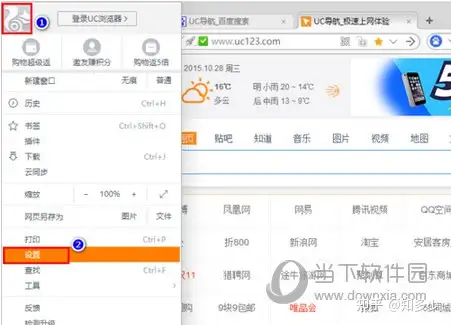
在设置中选择其他,然后记下用户数据存储目录后的目录位置。
关闭UC浏览器,在桌面打开这台电脑。然后,在这台电脑的地址栏中输入刚才记下的目录位置,回车。
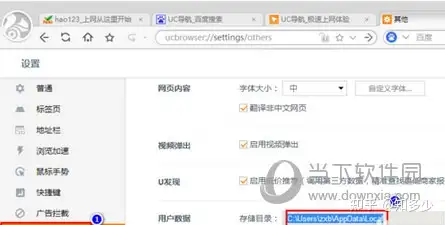
这时,将会跳转到输入的目录下。在该目录下再进入 UCBrowserUser DataDefault 下,找到 Cache 目录,将其删除。
删除以后,再复制当前目录地址。方法是先在目录地址栏内点击一下,全选后右击鼠标,选择复制。
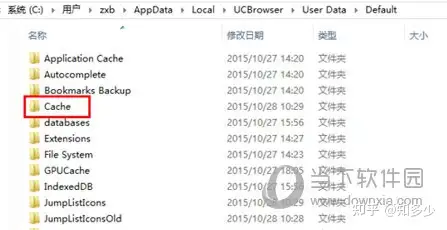
接着,以管理员身份打开命令提示符,键入 mklink /d 旧缓存目录 新缓存目录,回车。
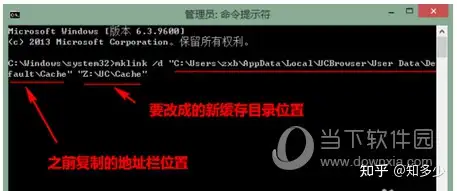
其中旧缓存目录即刚才你复制的目录地址后再加 Cache,新缓存目录则为你要移动到的新目录地址。例如:
mklink /d C:UserszxbAppDataLocalUCBrowserUser DataDefaultCache Z:UCCache
其中 C:UserszxbAppDataLocalUCBrowserUser DataDefaultCache 为刚才复制的地址后加 Cache,而 Z:UCCache 为新的缓存目录位置。
随后,系统将会给出一条提示,告诉你以经为指定的路径创建了符号链接,一切就大功告成了。
转:谷歌浏览器UC浏览器电脑版怎么修改缓存位置

